- 系统
- 教程
- 软件
- 安卓
时间:2021-06-30 来源:u小马 访问:次
今天微软正式推出Win11预览版,有些用户已经安装使用上了吧。但是在使用新系统过程中难免会遇到各种问题,就有用户说自己在打开某些文件时出现提示无法访问指定设备路径或文件,这是怎么回事?小编认为应该是链接不对,或者是没有相关权限导致的。
方法一
我们可以右键点击桌面上的“此电脑”图标,在弹出菜单中选择“管理”菜单项。
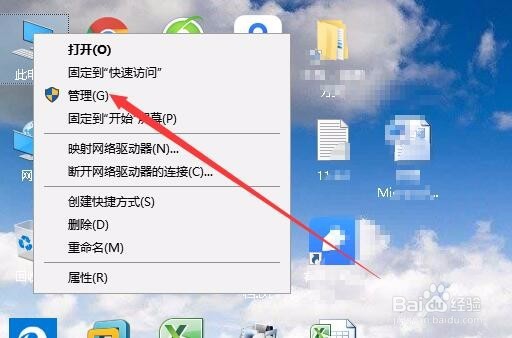
在打开的计算机管理窗口中,我们依次点击“本地用户和组/用户”菜单项,然后在右侧打开的用户列表中找到Administrator用户名。
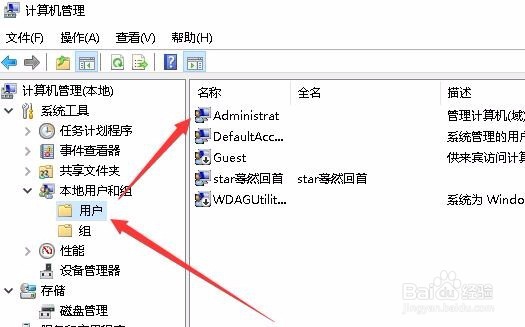
双击打开其属性窗口,取消“帐户已停用”前面的勾选,最后点击确定按钮就可以了。

方法二
如果上面的方法还是无法解决问题的话,我们继续右键点击无法打开的盘符或是文件夹,然后在弹出菜单中选择“属性”菜单项。
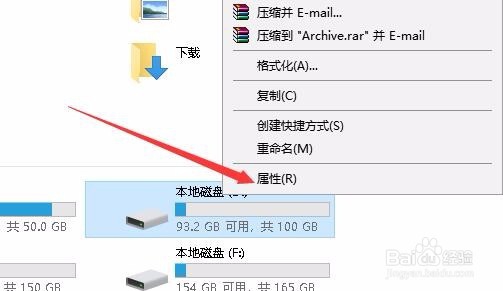
在打开的属性窗口,我们点击上面的“安全”选项卡。
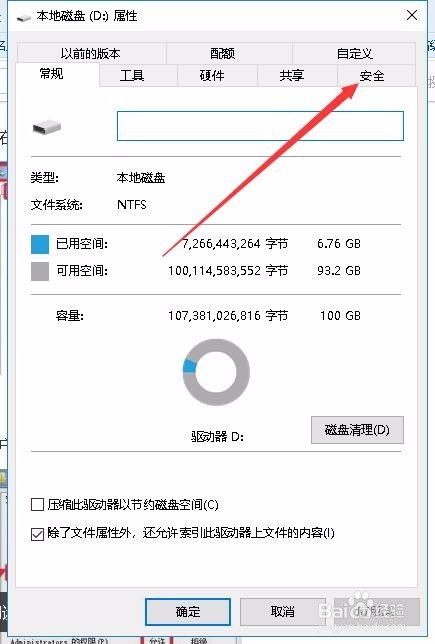
接下来在打开的安全窗口中,我们找到Administrator用户,看一下其下面的权限是否全部选中,如果没有全部选中的话,可以点击“编辑”按钮。
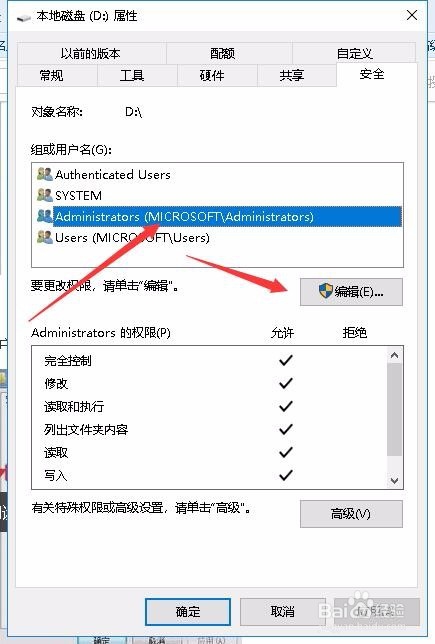
接下来在打开的编辑窗口中,我们勾选所有的权限设置项,最后点击确定按钮就可以了。
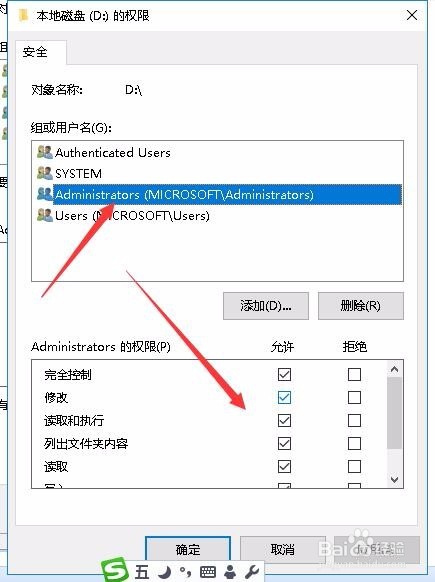
以上内容就是关于u小马小编为大家介绍的Win11无法访问指定设备路径或文件的技巧,有不懂的网友可以参考一下以上内容,更多系统教程请继续关注Win10u小马。





